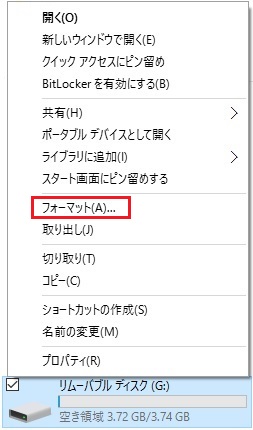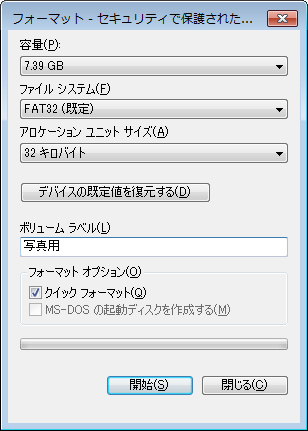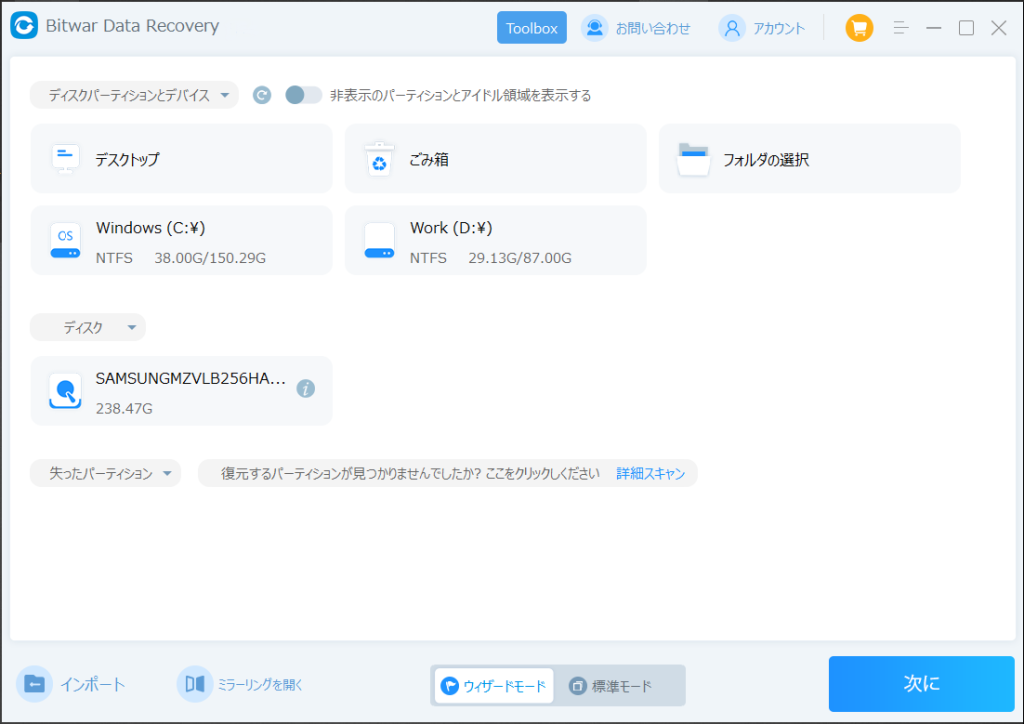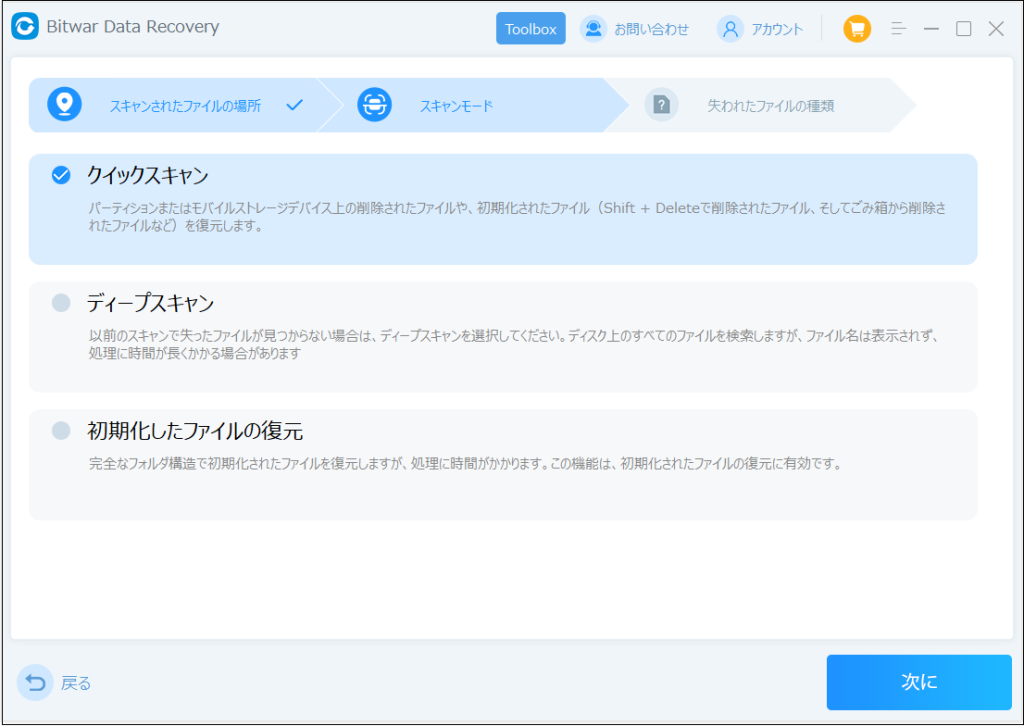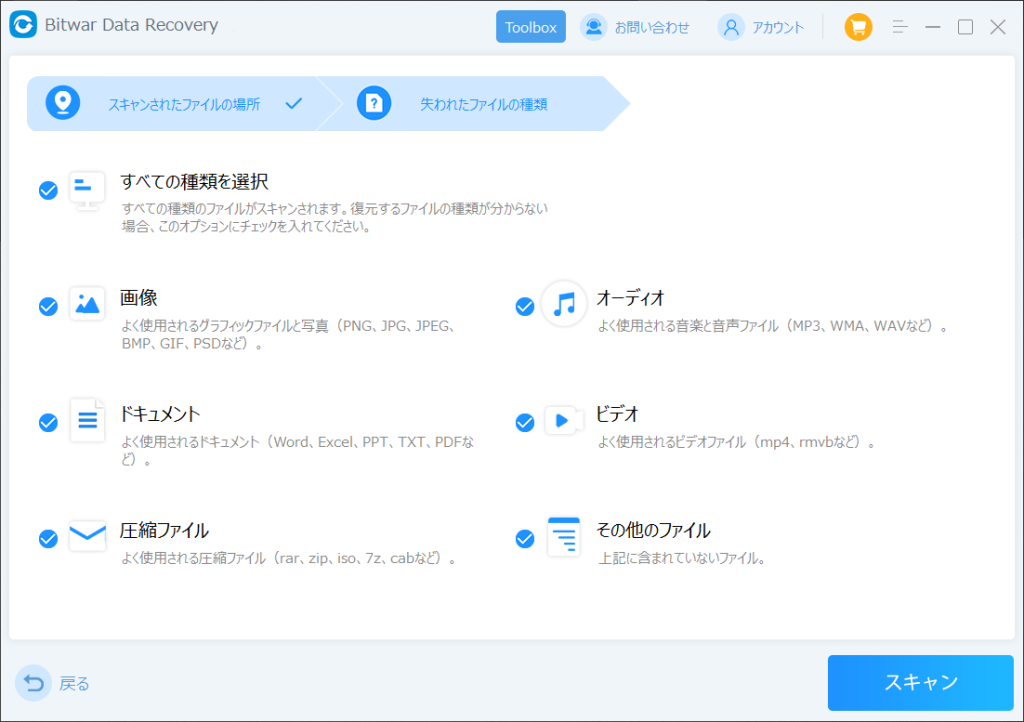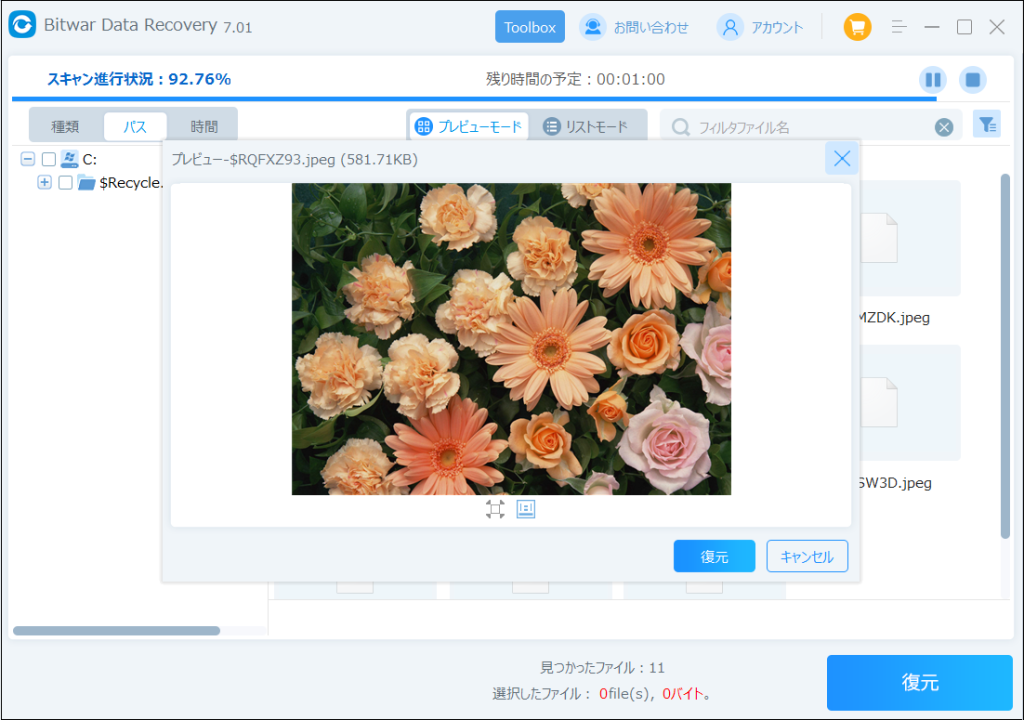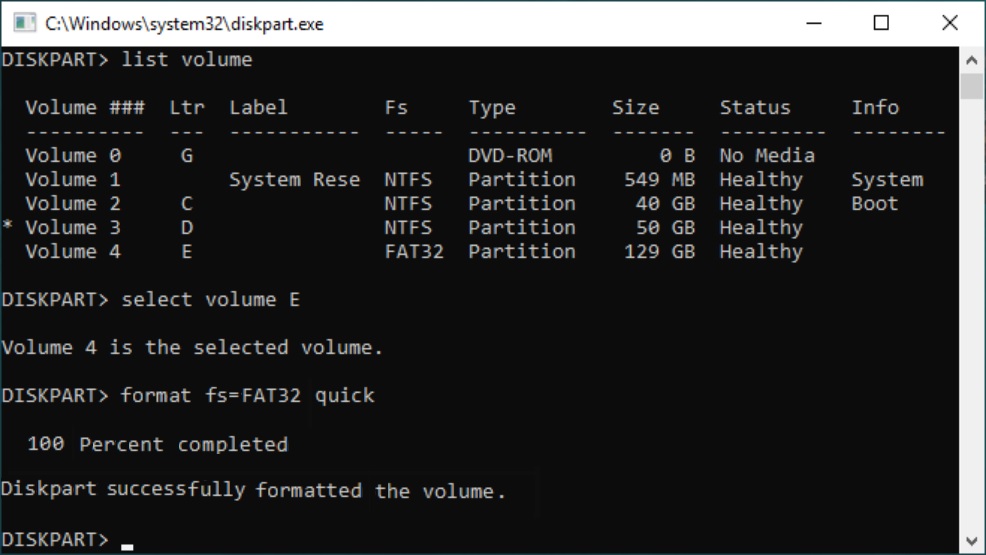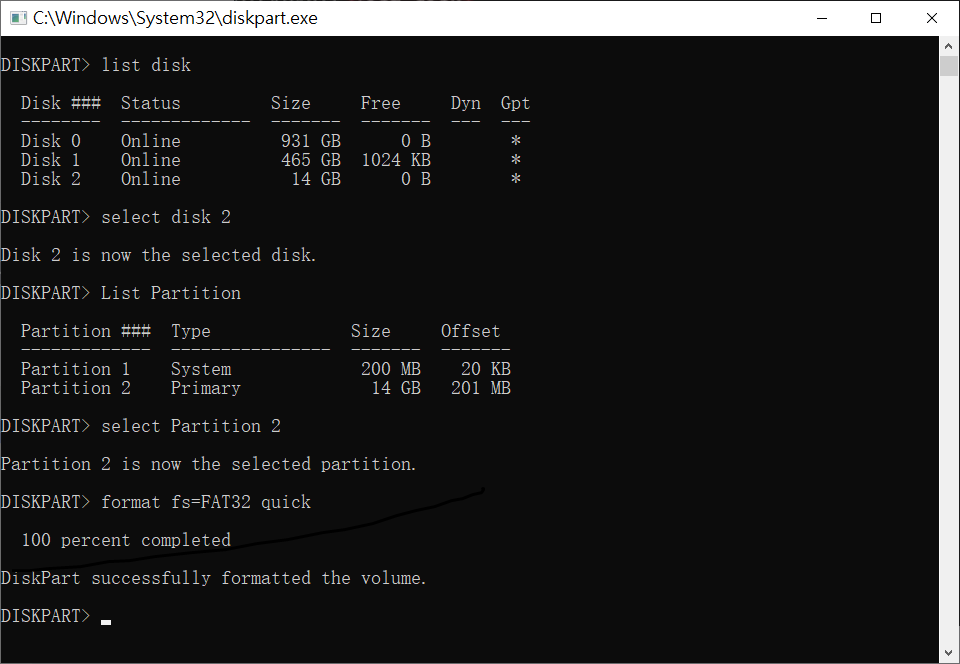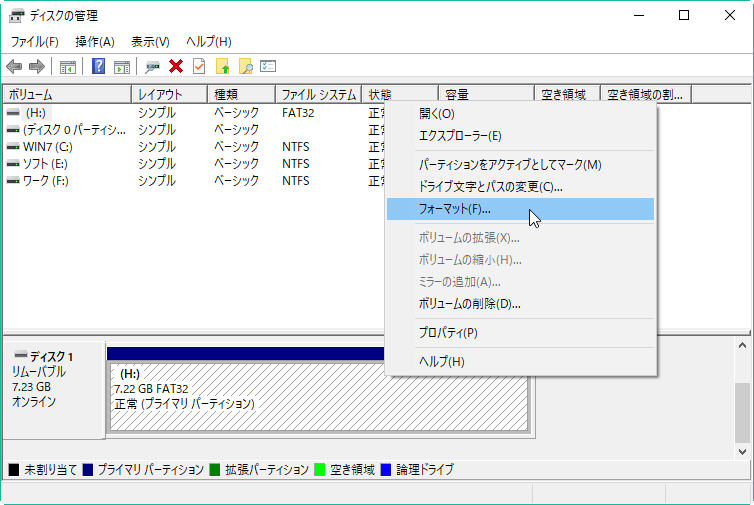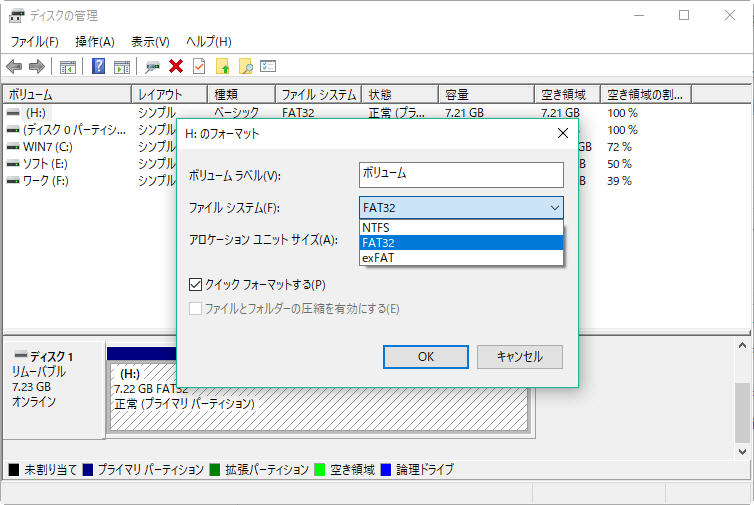カメラが写真の保存に SD カードを使用しており、カメラを見ることで貴重な瞬間を思い出すことがよくある場合。しかし、カードをコンピュータに接続すると、コンピュータがカードを読み取れないというイライラする事態に遭遇します。よくある FAT32 ではなく RAW 形式で表示されますが、何が起こっているのでしょうか?
この記事では、RAW ファイル システムの問題の背後にある理由を詳しく説明します。また、RAW SD カードを FAT32 形式に変換する方法も提供します。
RAWドライブ/パーティションとは何ですか?
各オペレーティング システムは、FAT 形式や NTFS 形式をサポートする Windows など、さまざまな種類のファイル システムをサポートします。ドライブがこれらのシステムのいずれかでフォーマットされていない場合、オペレーティング システムはドライブを認識せず、RAW ドライブとしてマークする可能性があります。これらのドライブまたはパーティションは使用できません。
以前にドライブを FAT または NTFS にフォーマットしたことがあっても、現時点ではドライブがウイルスに感染しているか、ドライブが正しくフォーマットされていない可能性があります。ドライブには、ディスク全体に影響を及ぼし、データへのアクセスや使用を妨げる破損した障害が含まれている可能性もあります。このような場合、別のメッセージが表示される場合があります。たとえば、ドライブが正しくフォーマットされていない場合は、フォーマットするように求められます。あるいは、ファイルが破損しているというメッセージが表示される場合があります。これは、ウイルス感染またはディスク部分の破損を示している可能性があります。
RAW を FAT32 に変換する理由
SD カードやその他のストレージ デバイスが誤って RAW ファイル システムになってしまい、ファイルへのアクセスや管理が困難になる場合があります。 RAW を FAT32 に変換することは、これらの問題に対する実用的な解決策です。 RAW を FAT32 に変換する理由は次のとおりです。
- 互換性: FAT32 は広く認識されているファイル システムであり、ほとんどのデバイスと互換性があります。例えば、パソコン、カメラ、スマートフォンなど。 RAW ストレージを FAT32 に変換すると、さまざまなプラットフォーム間でのシームレスなデータ アクセスと管理が保証されます。
- データ復元: SD カードまたはその他のストレージ メディアが RAW として表示されると、そこに保存されているファイルへのアクセスや管理が困難になります。 RAW ファイル システムを FAT32 に変換すると、写真、ドキュメント、ビデオなどの貴重なデータへのアクセスを復元できます。
- データ損失の防止: RAW ファイル システムは、データ損失につながる可能性のある破損またはその他の問題を示している可能性があります。 FAT32 に変換すると、これらのリスクを軽減し、潜在的な損失からデータを保護できます。
- より優れたファイル管理: FAT32 はより優れたファイル管理と配布を提供し、データをより簡単かつ効率的に整理してアクセスできるようにします。
- RAW を FAT32 に変換すると、「SD カードをフォーマットする必要があります」、「SD カードが無効です」、「セクタが見つかりません」などの一般的なエラーが解決され、ファイルへのアクセスを取り戻し、ストレージ デバイスの使用を継続できるようになります。
多くの変換タイプでは、RAW カードから貴重品が削除される可能性があります。メモリ カードを保護および保存するには、データを復元およびバックアップする必要があります。 SD カードを動作させたい場合は、できるだけ早く RAW をドライブで使用できる適切なファイル形式に変換する必要があります。
データを失わずにRAW SDカードをFAT32に変換する方法
RAW SDカードをFAT32システムに変換するには、いくつかの方法があります。自分にとって最適なものを選択できます。
方法 1. エクスプローラーを使用して RAW SD カードを FAT32 にフォーマットします
RAW SD カードを FAT32 にフォーマットする最も速くて簡単な方法の 1 つは、エクスプローラーを使用してドライブをフォーマットすることです。この組み込みツールには、RAW SD カードの変換など、多くのカスタマイズ オプションがあります。その方法は次のとおりです。
- Windows エクスプローラーを開きます。
- RAW ドライブを見つけて右クリックします。
- ドロップダウン メニューから書式設定オプションを選択します。

- 「ファイルシステム」セクションから「FAT32」を選択します。容量ラベルや数量ラベルなどの他の機能も設定できます。
- 「クイックフォーマット」にチェックを入れて「スタート」ボタンをクリックします。

- ポップアップ ウィンドウに、すべてのアイテムが削除されることが通知されます。 [OK] を選択して続行します。
これらの手順を完了した後、Windows エクスプローラーを使用して SD カードをフォーマットすると、SD カード内のすべてのデータが失われます。ファイルを救出するには、Bitwar Data Recovery などのサードパーティのファイル救出ソフトウェアを使用できます。さまざまなデータ損失シナリオをカバーし、SD カードからあらゆる種類のデータを回復できます。
Bitwar Data Recovery公式サイト:https://www.bitwarsoft.com/ja/data-recovery-software
Bitwarデータ復元ソフト無料ダウンロード/インストール:
- Bitwar データ復元ソフトウェアを起動します。次に、「デバイスとドライブ」セクションで RAW SD カードまたはドライブを選択します。

- スキャンモード「不正なファイル」と救出したいファイルの種類を選択し、「スキャン」ボタンをクリックします。


- スキャン後、回復したいファイルを見つけてプレビューできます。次に、「復元」ボタンをクリックして、別の場所に安全に保存します。

このプロセスを完了すると、貴重なファイルを正常に回復できます。
方法2. CMDを使用してRAW SDカードをFAT32に変換する
コマンド プロンプトの使用は、おそらく RAW SD カードを FAT32 形式に変換する最も信頼できる方法の 1 つです。いくつかの簡単なコマンドを使用して、ファイルを迅速かつ効率的に変換できます。このオプションでは、SD カードからファイルも削除されます。ただし、前述したように、Bitwar Data Recovery を使用すると、失われたアーカイブを簡単に取得できます。
コマンド プロンプトを使用して RAW SD カードを FAT32 に変換する方法は次のとおりです。
- Windows PC でコマンド プロンプト文字を検索し、[管理者として実行] を選択します。
- 「format F: /fs:fat32」と入力してキーボードの Enter キーを押し、もう一度 Enter キーを押します。

- 数分後、CMD は RAW SD カードを FAT32 にフォーマットします。 「Exit」と入力して Enter キーを押します。
ただし、上記の方法はドライブ文字がある場合にのみ機能します。ドライブ文字がない場合は、次の手順に従って、diskpart を使用して RAW パーティションを FAT32 に変換できます。
- コマンドプロンプトを有効にして管理者として実行します。
- 「diskpart」と入力して Enter キーを押します。
- 次のコマンドを入力します。
list volume
select volume n (n は RAW SD カードのボリューム番号)
format fs=fat32 quick - SD カードがフォーマットされているはずです。コマンド プロンプトで「Exit」と入力してプログラムを終了します。

方法 3. ディスクの管理を使用して RAW を FAT32 に変換する
迅速かつ簡単な解決策が必要な場合は、ディスク管理ツールが最適な選択肢となる可能性があります。このツールを使用すると、ニーズに応じてドライブを制御およびフォーマットできます。 RAW SD カードを FAT32 ファイル システムに変換するには、次のガイドラインに従う必要があります。
- Windows PC でディスク管理ツールを見つけて開きます。
- ドライブリストから、RAW SD カードを選択します。
- ドライブを右クリックし、ドロップダウン メニューから [フォーマット] を選択します。

- ポップアップウィンドウで、「ファイルシステム」オプションから「FAT32」を選択します。
- 「クイックフォーマットを実行する」にチェックを入れて「OK」をクリックします。

- プログラムは、パーティション内のデータが削除されることを通知します。 「OK」を押してフォーマットを完了します。
データのない、フォーマットされた新しい SD カードが作成されます。ご覧のとおり、この方法ではプロフィールも削除されます。しかし、心配しないでください。Bitwar Data Recovery を使用すると、わずか 3 つのステップでフォーマットされた SD カードからデータ復元できます。
結論は
SD カードは一般的なストレージ デバイスです。ただし、簡単に誤動作して認識できない RAW ファイル形式になる可能性があります。 SD カードが RAW として表示される原因として考えられることについて説明しました。上記のいくつかの方法を使用してこの問題を解決し、RAW SD カードを FAT32 にすばやく変換できます。
ただし、すべての方法でフォーマットが必要になるため、SD カード内のデータは削除されます。私たちは最も信頼性の高い回復方法を提供します。Bitwar データ復元ソフトウェアを使用して、ファイルを失うことなく RAW SD カードを FAT32 に変換できます。
Bitwarデータ復元ソフト無料ダウンロード/インストール: